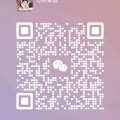普洛菲斯(Pro-face)AST3301W PRO FACE 触摸屏的程序下载(即项目传输)需通过专用软件Pro-face GP-Pro EX(或更新的 Pro-face Creator)与触摸屏建立连接,具体步骤如下,涵盖硬件连接、软件配置和下载操作:
一、前期准备
1. 工具与软件
编程软件:安装 Pro-face GP-Pro EX(版本需兼容 AST3301W,建议 V4.0 或以上,可从普洛菲斯官网下载);
连接电缆:
推荐使用USB 电缆(触摸屏侧为 Mini USB,电脑侧为标准 USB,普洛菲斯型号:USB-AB-150 或兼容的 Mini USB 线);
若通过以太网下载,需准备网线和交换机(触摸屏支持以太网口);
触摸屏供电:确保 AST3301W 已接通 DC 24V 电源(下载时需保持供电)。
2. 项目准备
在 GP-Pro EX 中完成触摸屏项目设计(画面、变量、逻辑等),并确认项目已编译(无错误)。
二、通过 USB 连接下载(最常用)
1. 硬件连接
用 Mini USB 电缆一端连接 AST3301W 触摸屏的USB 编程口(位于触摸屏底部或侧面,标记 “USB”);
另一端连接电脑的 USB 端口;
给触摸屏通电(DC 24V),屏幕亮起后进入待机或运行界面。
2. 软件配置通信
打开 GP-Pro EX 软件,加载需要下载的项目;
点击菜单栏 “传输”→“传输设置”(或快捷键 F3);
在弹出的 “传输设置” 窗口中:
传输方向:选择 “PC → 人机界面”(项目从电脑传到触摸屏);
连接方式:选择 “USB”;
点击 “搜索”,软件会自动检测连接的 AST3301W(若检测不到,检查电缆是否接触良好、触摸屏是否供电);
确认触摸屏型号(AST3301W)和版本信息,点击 “确定”。
3. 执行下载
点击菜单栏 “传输”→“执行传输”(或点击工具栏传输图标);
软件会提示 “是否清除人机界面中的现有数据?”,根据需求选择(首次下载建议 “清除”);
开始下载,软件底部会显示进度条(传输过程中请勿断开 USB 连接或断电);
下载完成后,触摸屏会自动重启,加载新项目,提示 “传输成功”。
三、通过以太网连接下载(适合远程或多设备)
1. 网络配置
用网线连接触摸屏的以太网口(标记 “LAN”)到电脑或交换机;
确保触摸屏与电脑在同一网段:
触摸屏默认 IP:192.168.1.100(可在触摸屏待机界面按 “设置”→“网络” 修改);
电脑 IP 设置:如 192.168.1.10(子网掩码 255.255.255.0)。
2. 软件配置通信
在 GP-Pro EX 中打开项目,点击 “传输”→“传输设置”;
连接方式选择 “Ethernet”;
点击 “搜索”,软件会扫描同一网段内的 Pro-face 触摸屏,找到 AST3301W 后选中(或手动输入触摸屏 IP 地址);
点击 “确定” 完成配置。
3. 执行下载
同 USB 方式,点击 “执行传输”,后续步骤一致,下载完成后触摸屏重启生效。
四、下载失败的常见问题与解决
USB 连接失败:
检查电缆是否损坏(更换电缆测试);
电脑未安装 USB 驱动:GP-Pro EX 会自动安装驱动,若失败,手动安装软件目录下的 “USB Driver”;
触摸屏 USB 口接触不良:清洁接口或更换编程口(部分型号有多个 USB 口,确认是编程口而非外设口)。
以太网连接失败:
ping 触摸屏 IP(电脑 cmd 中输入 “ping 192.168.1.100”),若不通,检查网线、IP 设置或交换机;
防火墙阻挡:暂时关闭电脑防火墙或添加 GP-Pro EX 到白名单。
传输中断:
确保下载过程中触摸屏不掉电、电缆不松动;
项目过大导致超时:简化项目或分段传输(如先传画面,再传数据)。
版本不兼容:
提示 “型号不匹配”:确认项目中选择的触摸屏型号为 “AST3301W”(在 “项目属性” 中核对);
固件版本过低:在触摸屏 “设置”→“系统信息” 查看固件版本,若低于项目要求,先升级固件(通过 GP-Pro EX 的 “固件更新” 功能)。
五、注意事项
首次下载前,建议备份触摸屏原有项目(传输方向选择 “人机界面 → PC”);
下载完成后,检查触摸屏画面是否正常显示、按钮和变量是否响应(可通过 GP-Pro EX 的 “在线监控” 功能验证);
若使用 Pro-face Creator 软件(新一代编程软件),操作流程类似,核心是选择正确的连接方式和设备型号。